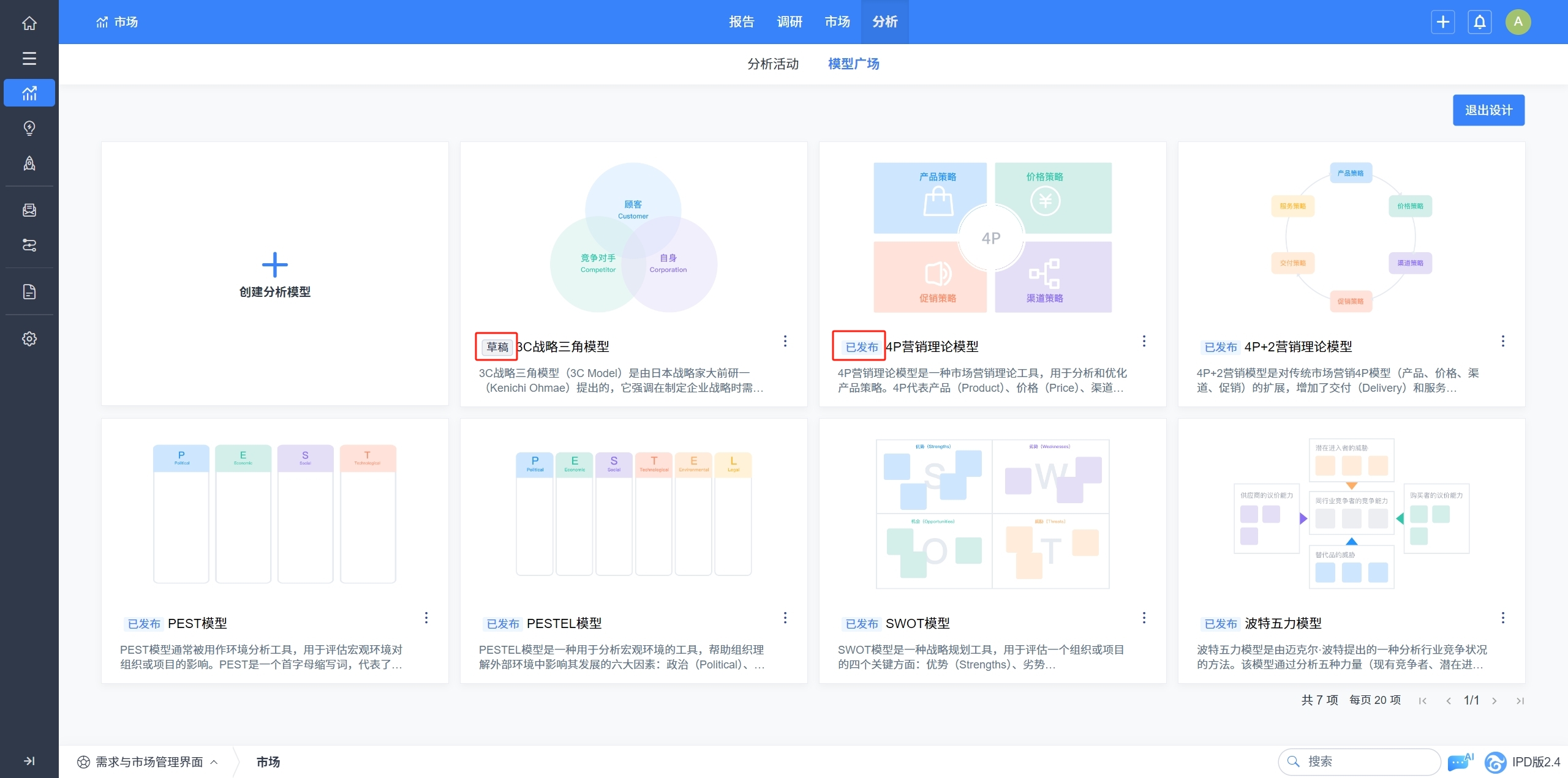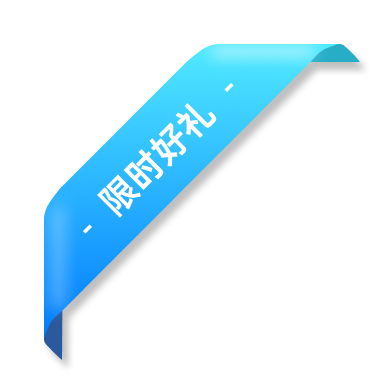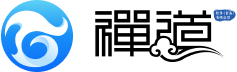设计模型 分享链接
本篇目录
模型设计者的设计流程为创建模型、设计节点、设计问题或过渡页、将设计的问题进行图文关联、保存并发布模型,下面将逐一介绍步骤流程:
一、创建模型
点击【创建分析模型】按钮,显示创建分析模型的弹窗信息录入,创建模型信息需要填写模型名称、模型简介、引用模型、预计时长、封皮图片。
- 模型名称:输入模型实例化名称,例如SWOT_个人版,SWOT_企业版,SWOT_产品版等
- 模型简介:可以从模型的出处、使用场景、价值点等方面进行描述。
- 引用模型:我们会内置引用的决策模型,目前支持SWOT、PESTEL、波特五力三种模型,选中后下面封皮将会显示。
- 预计时长:填入改实例化模型发布后预计使用者会填写的时长,以分钟为单位
- 封皮图片:默认按照模型显示,点击后进行本地上传切换。
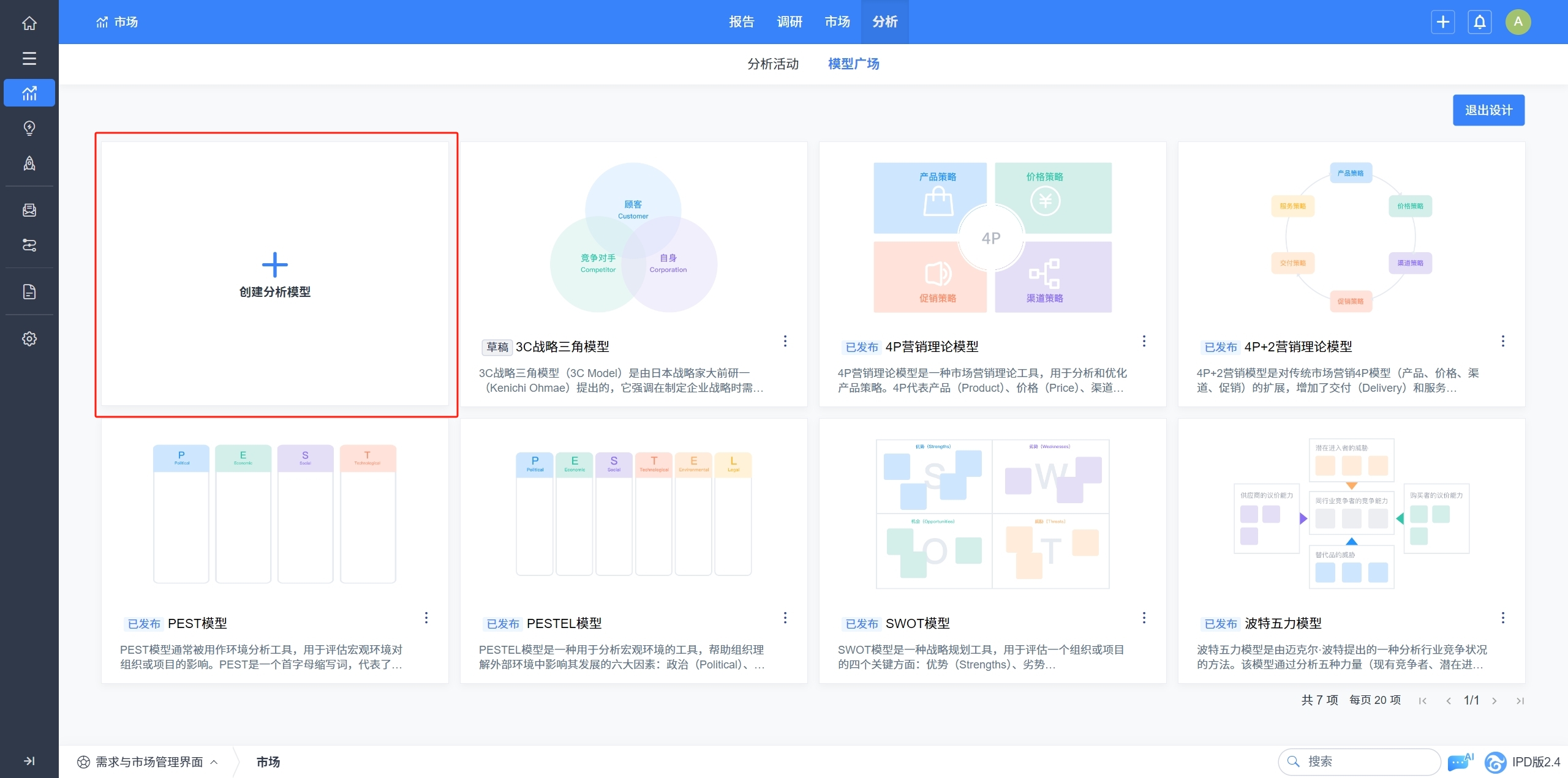
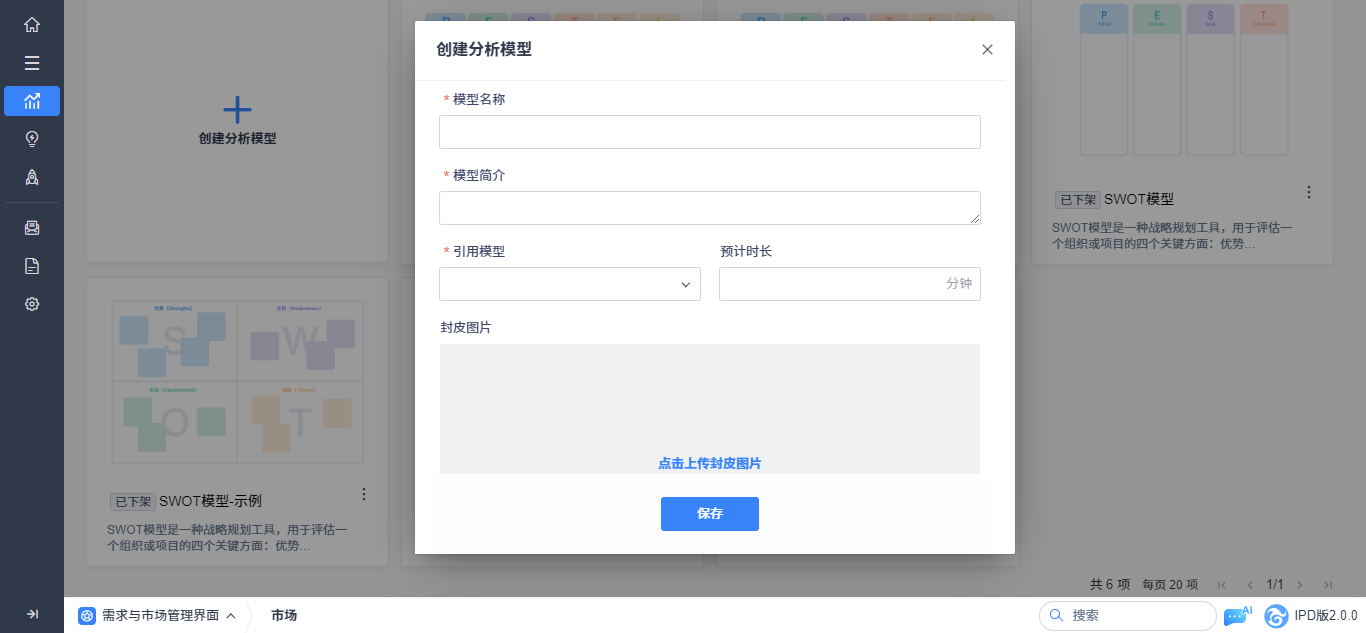
二、设计节点
- 进入模型设计器内,您会看到左侧显示层级结构,我们称之为“节点”,节点的作用是帮您梳理引导步骤的归类的层级划分。
- 我们一共支持三层节点,问题要归属到节点下。
- 具体应用场景以PESTEL模型为例:
- 一级节点您可以设计为“政治因素”、“经济因素”、“社会因素”、“技术因素”、“环境因素”、“法律因素”
- 二级节点以“经济因素”为例,您可以设计为“外贸环境”、“经济结构”等。
- 若您需要再次拆到三级节点,以“外贸环境”为例,您可以再拆分为“汇率影响”、“关税”等,然后再分别添加具体的问题引导。以上是3层结构的例子,您可以根据企业场景灵活配置。
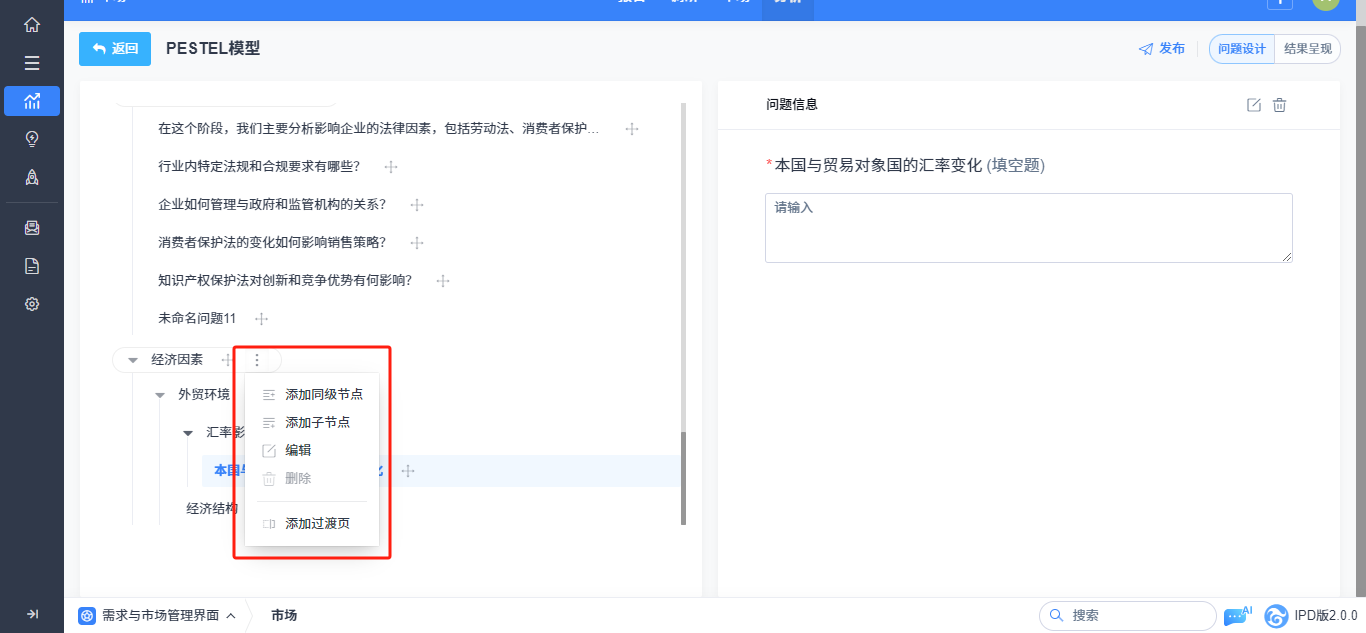
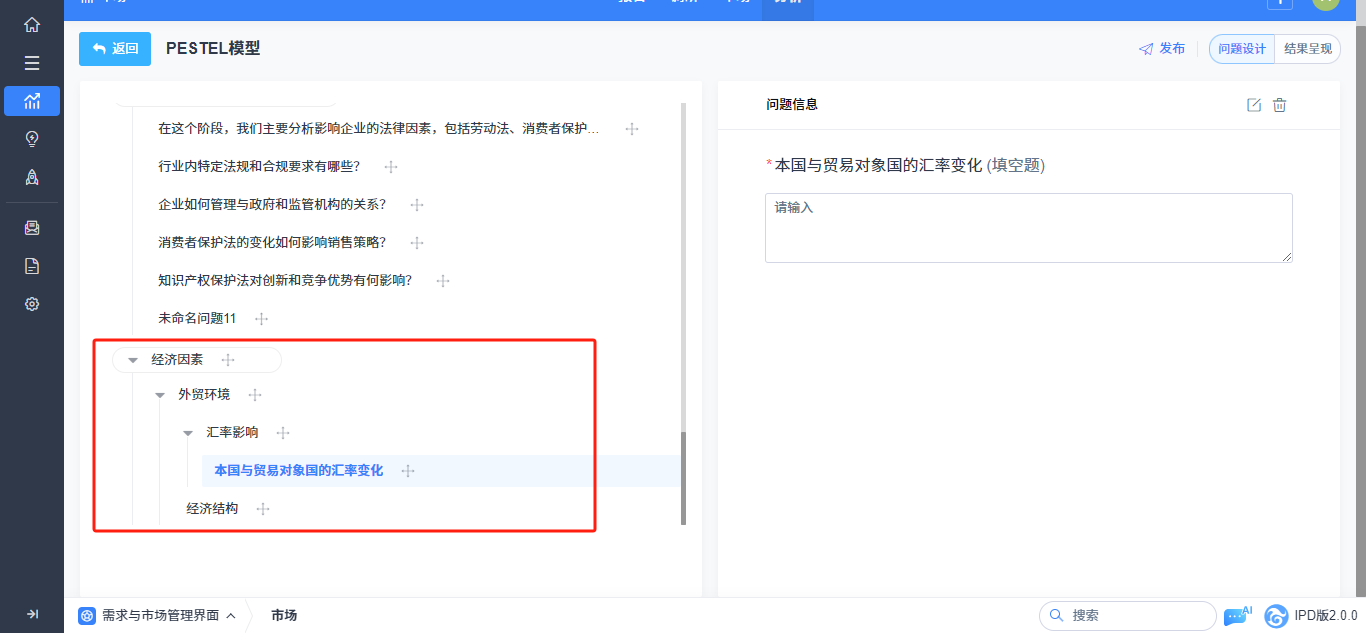
三、设计问题
- 我们支持在节点尾部、问题尾部添加新问题。
- 目前支持四种题型:单选题、多选题、填空题、表格填空,下面逐一介绍四种题型的配置逻辑:
- 单选题:支持配置标题、描述、选项、是否必填,需要注意的是选项内容不可重复。我们对选择题还提供“其它选项”的配置,启用后支持分析者自定义添加内容。
- 多选题:与单选题的配置逻辑一致,区别是可以控制分析者的最多最少可选数,例如您配置了5个选项,可以限制分析者最多选4个、最少选1个。
- 填空题:支持配置标题、描述、是否必填。
- 表格填空:支持配置标题、描述、填空项(行标题)、是否必填、必填行数、支持用户添加行,启用添加行后,分析者可以按结构自定义补充内容。
-
多列填空:支持配置标题、描述、列标题、是否必填,若开启后则支持设置当前问题的必填列。支持用户添加行,启用后支持分析者在答题时自定义补充更多信息。
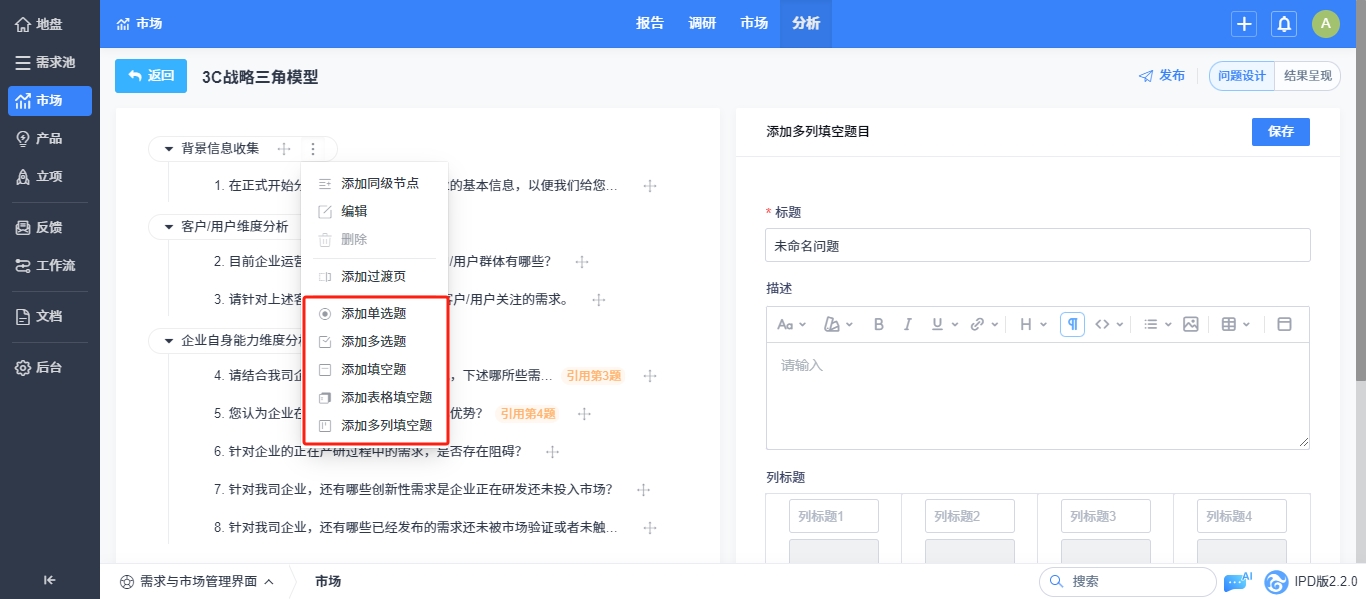
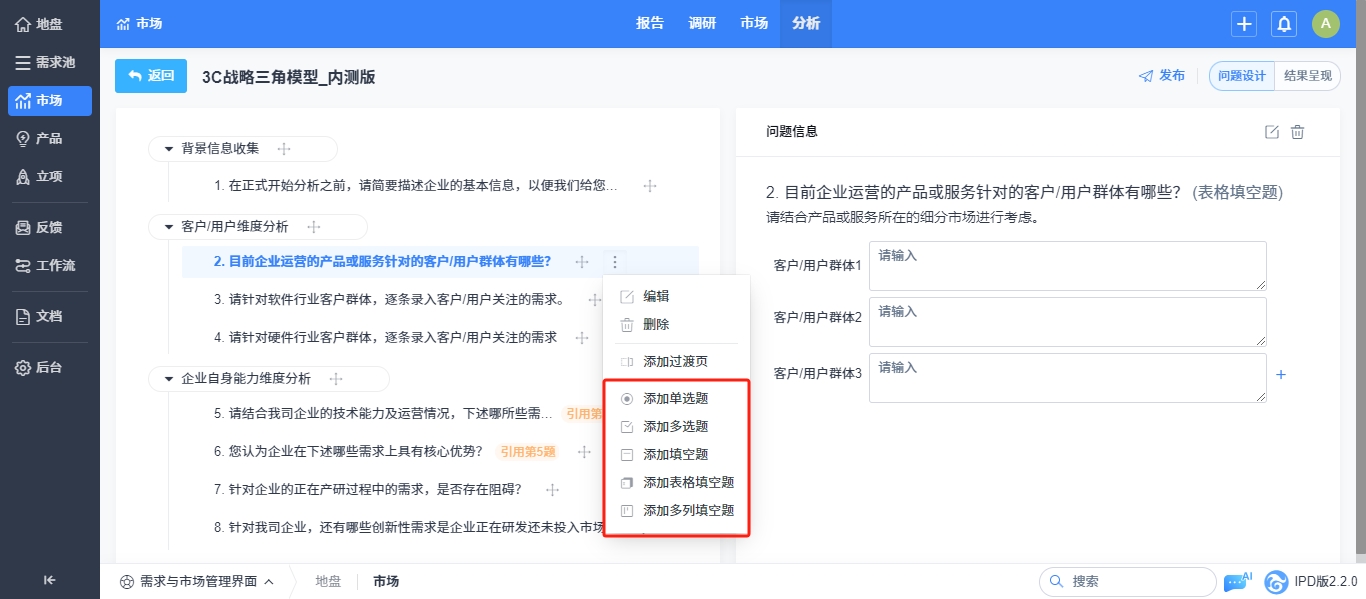
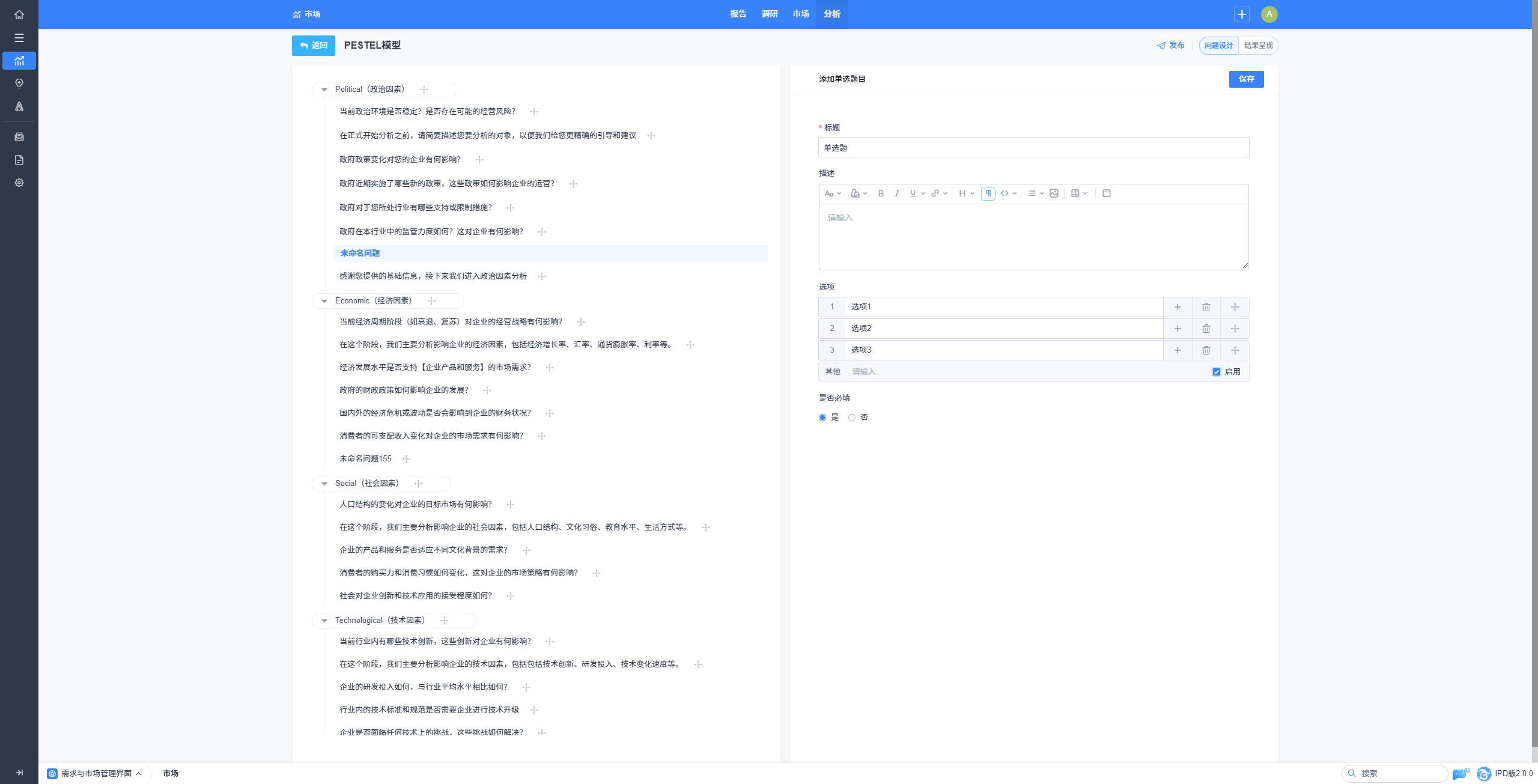
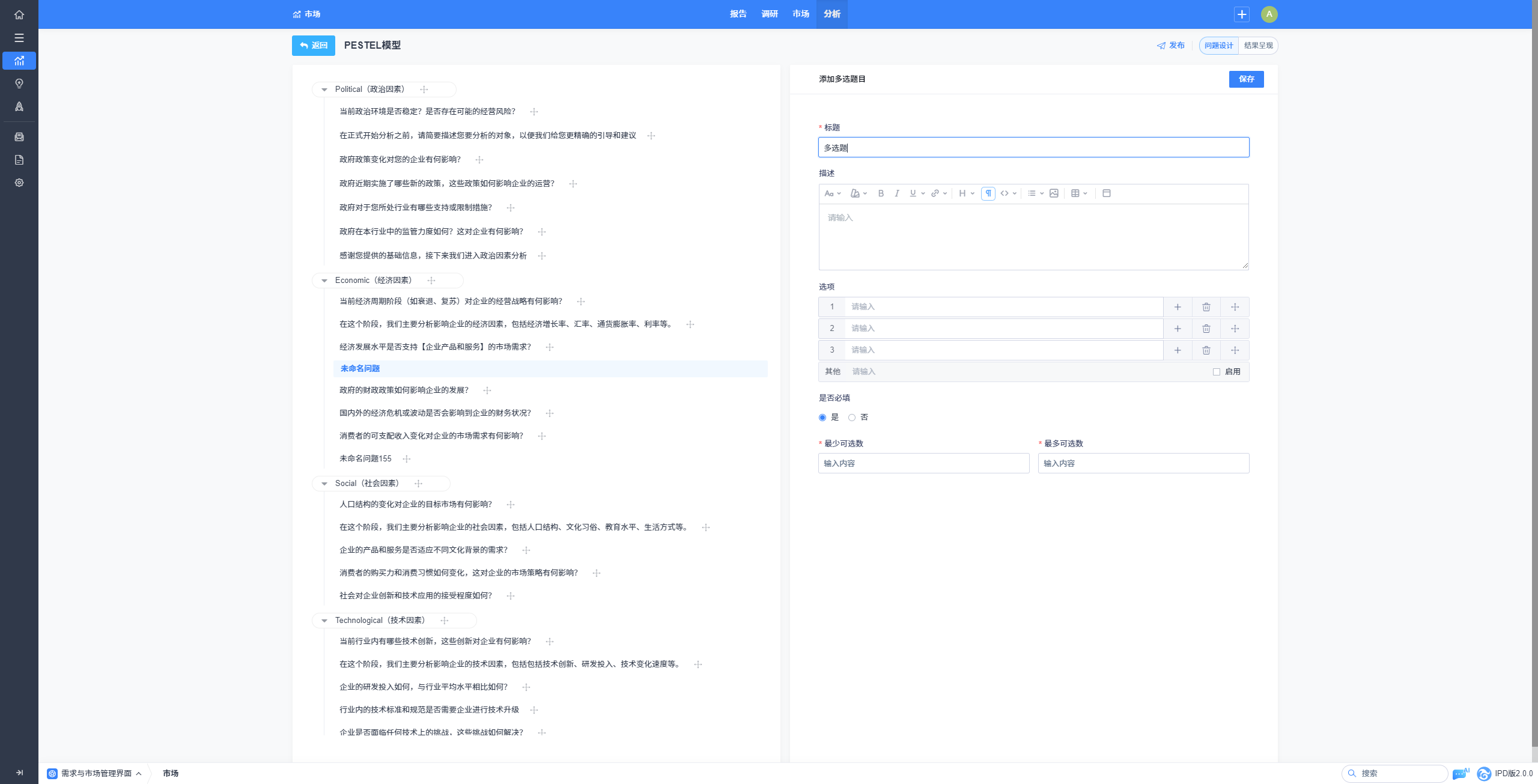
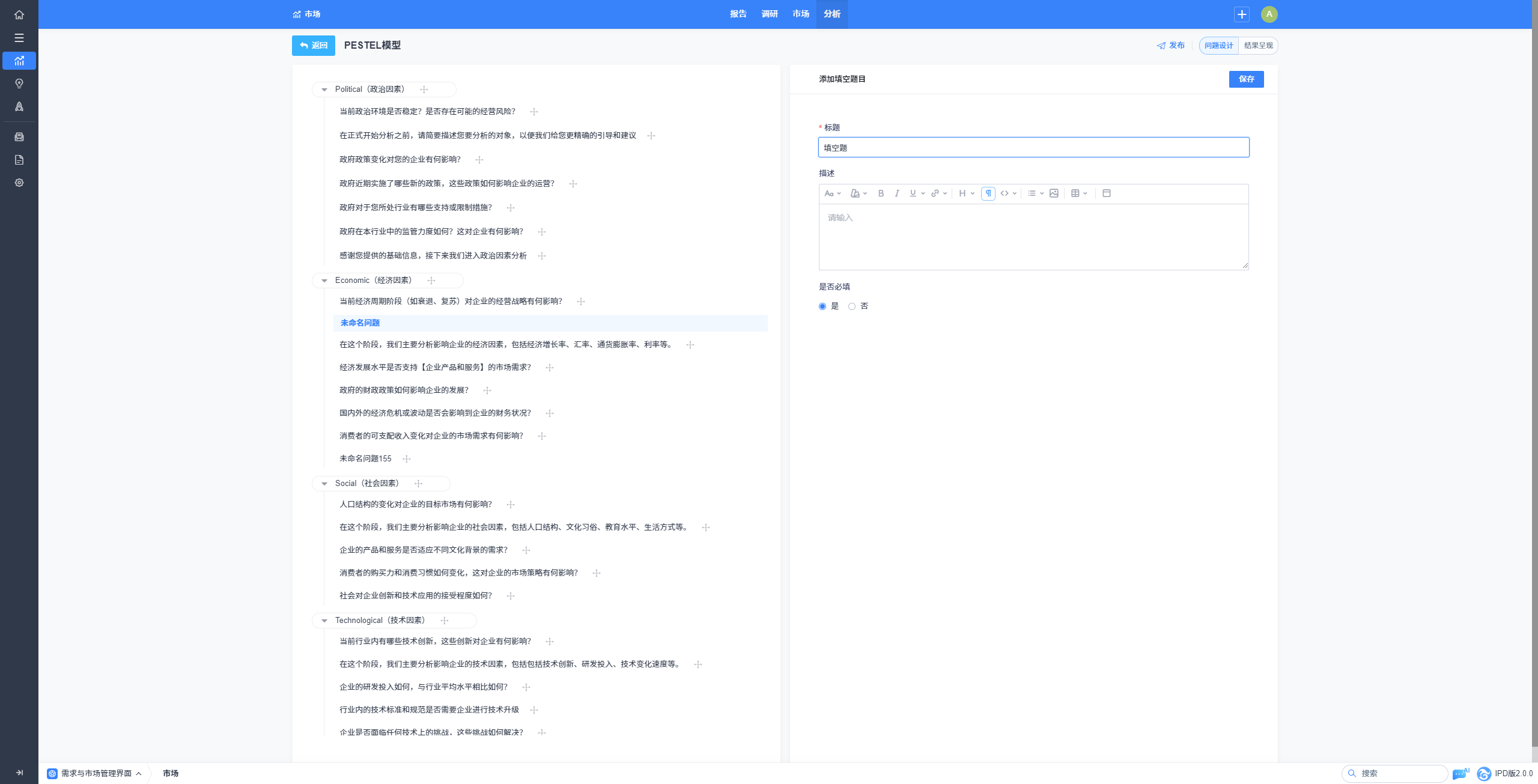
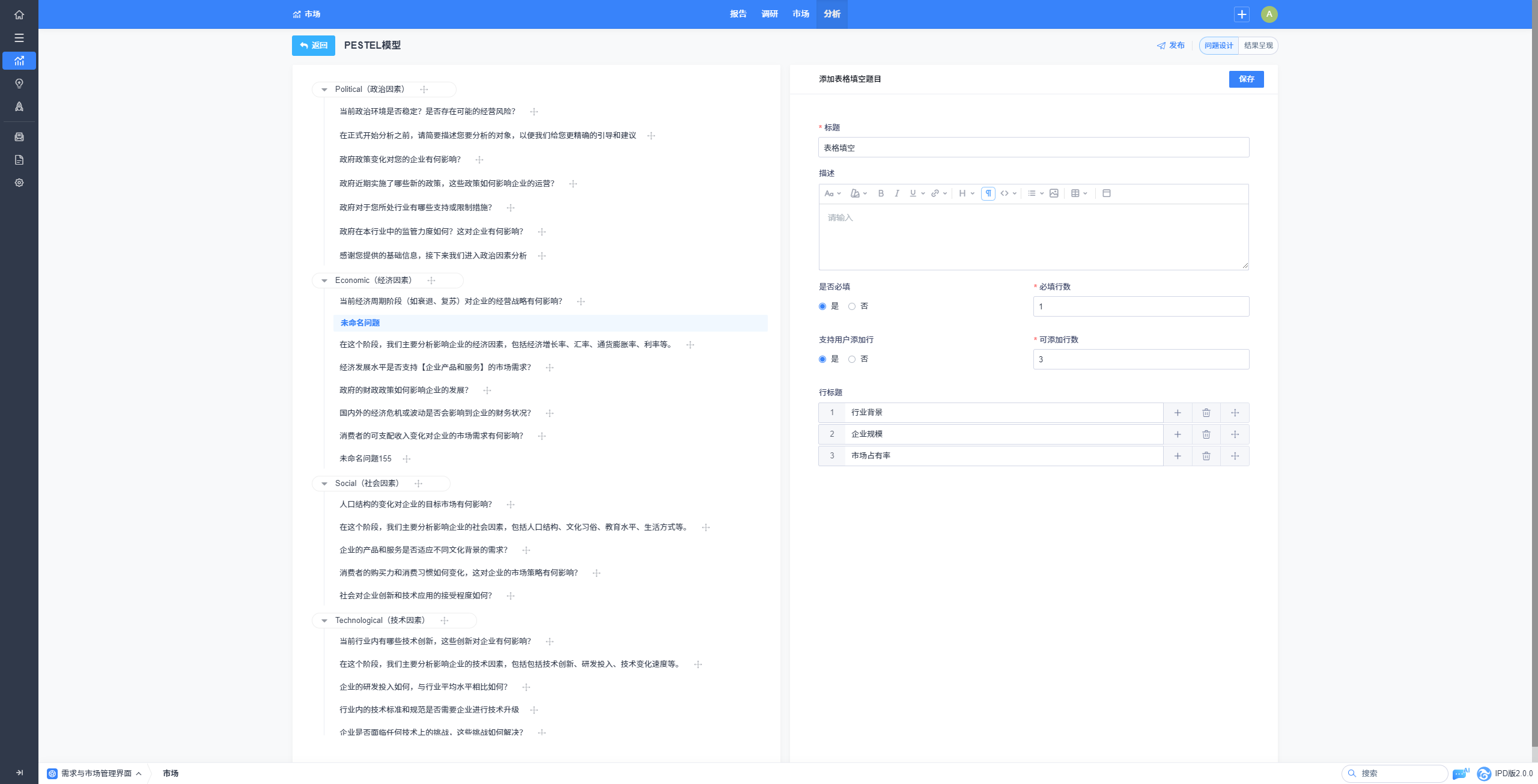
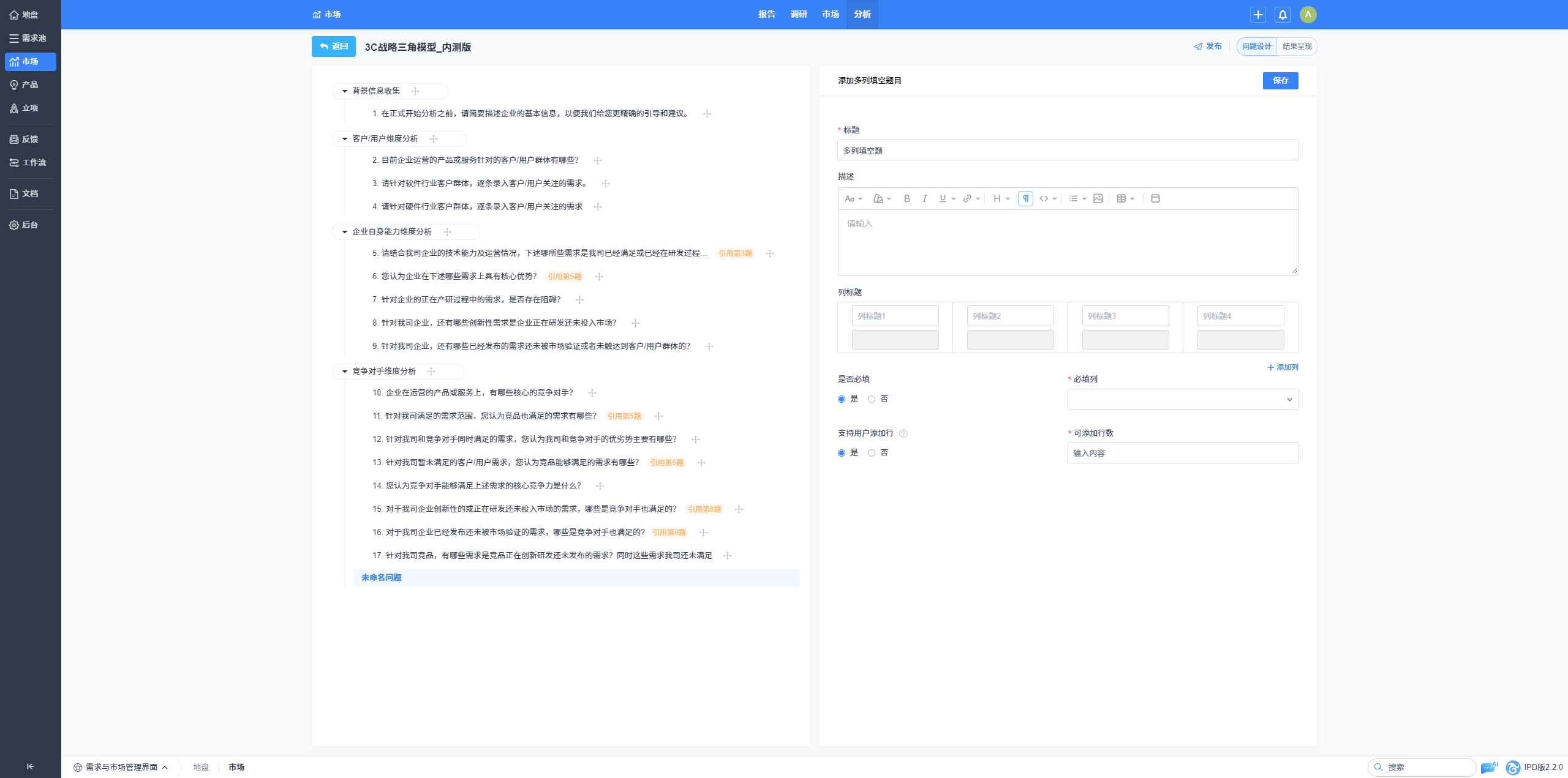
四、引用配置
问题配置过程中为了便捷的根据用户之前的回答动态生成后续问题的选项,您可以使用选项引用功能筛选用户之前选择或输入的内容建立数据关联,进一步的对一组数据做筛选判断,提升问题配置的灵活性。
具体的配置步骤如下:
1. 单/多选题引用前序问题内容作为选项
(1)多选题的选项配置方式选择“引用前面问题的选项内容”时,支持设置引用规则。(2)引用题目可以选择当前问题之前设置为必填状态的单选题、多选题或者多列填空题,设置选项引用后系统将自动限制应用者视角的可选数。
- 若您选择引用前面的某一单/多选题,支持选择引用方式为引用题的全部选项、选中选项或者非选中选项。
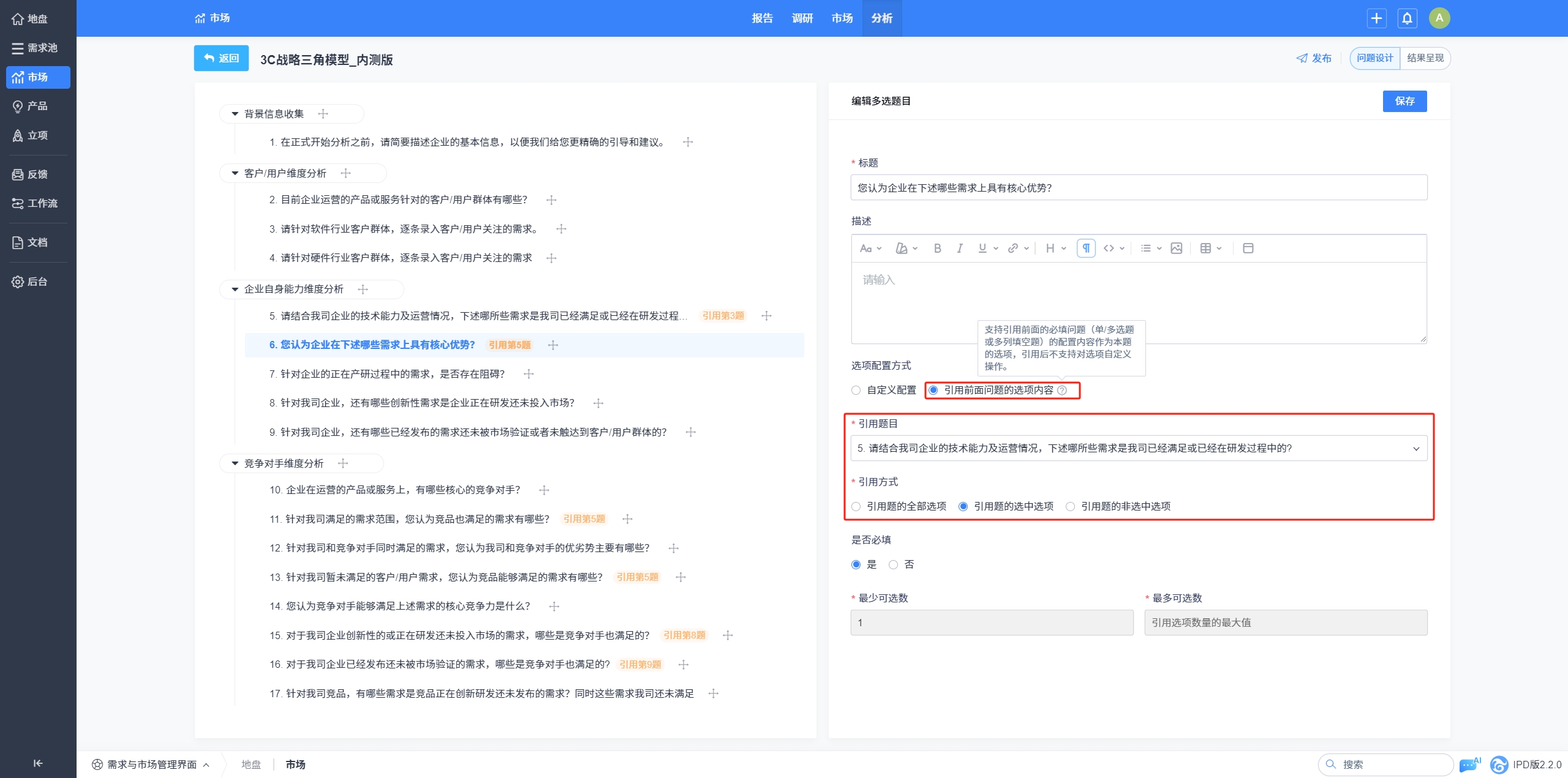
- 若您选择引用前面的某一多列填空题,支持按列引用某列的输入项。
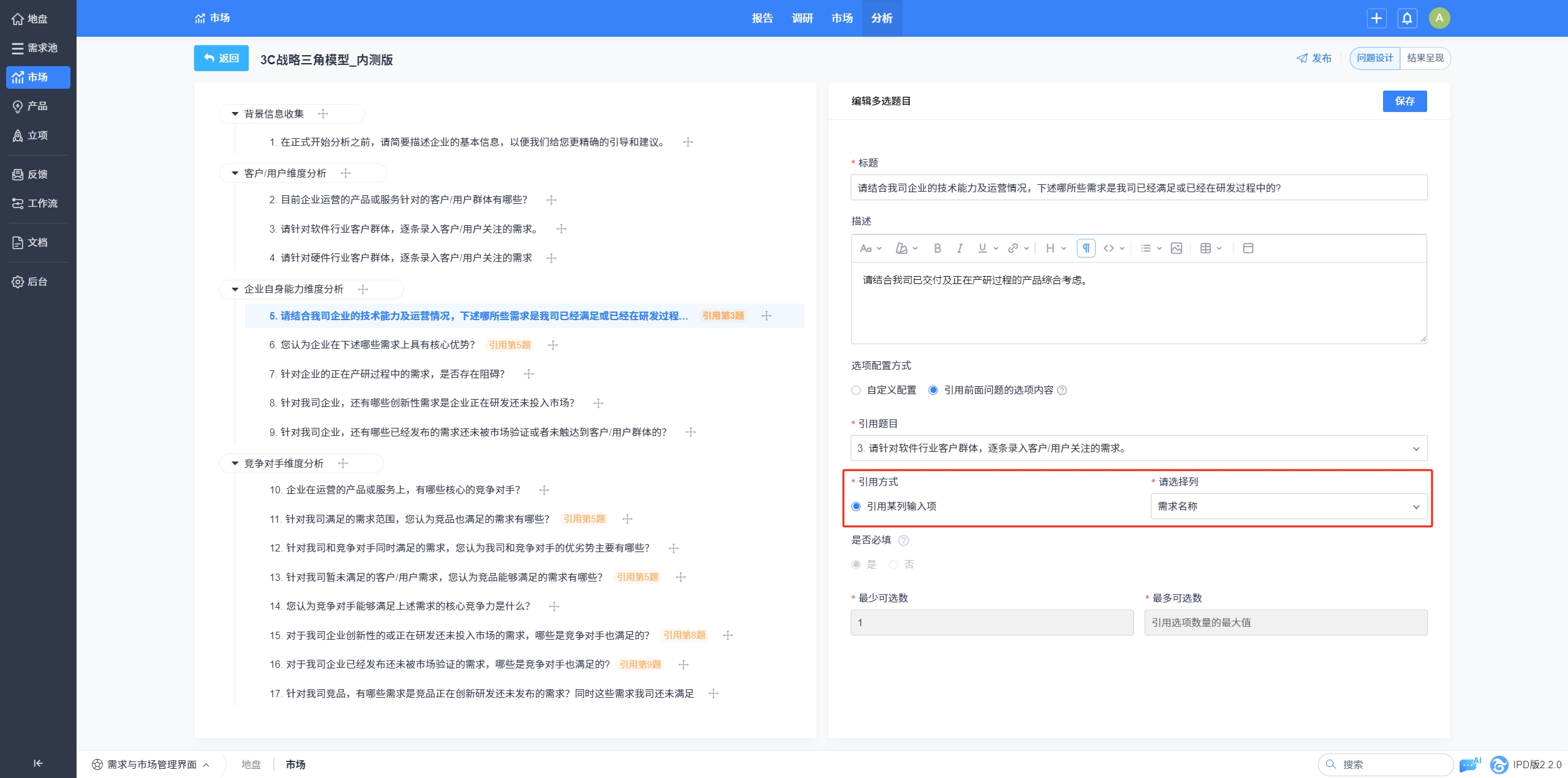
2. 单/多选题引用前序问题内容作为选项
具体的配置步骤如下:(1)多列填空题列标题的配置方式支持“引用前面问题的选项内容”,以便于将前序问题进行进一步展开引导问答。
(2)引用题目可以选择当前问题之前设置为必填状态的单选题、多选题或者多列填空题,设置选项引用后系统将自动限制应用者视角的可选数。
- 若您选择引用前面的某一单/多选题,支持选择引用方式为引用题的全部选项、选中选项或者非选中选项,列标题将会取自前序选择题的内容。
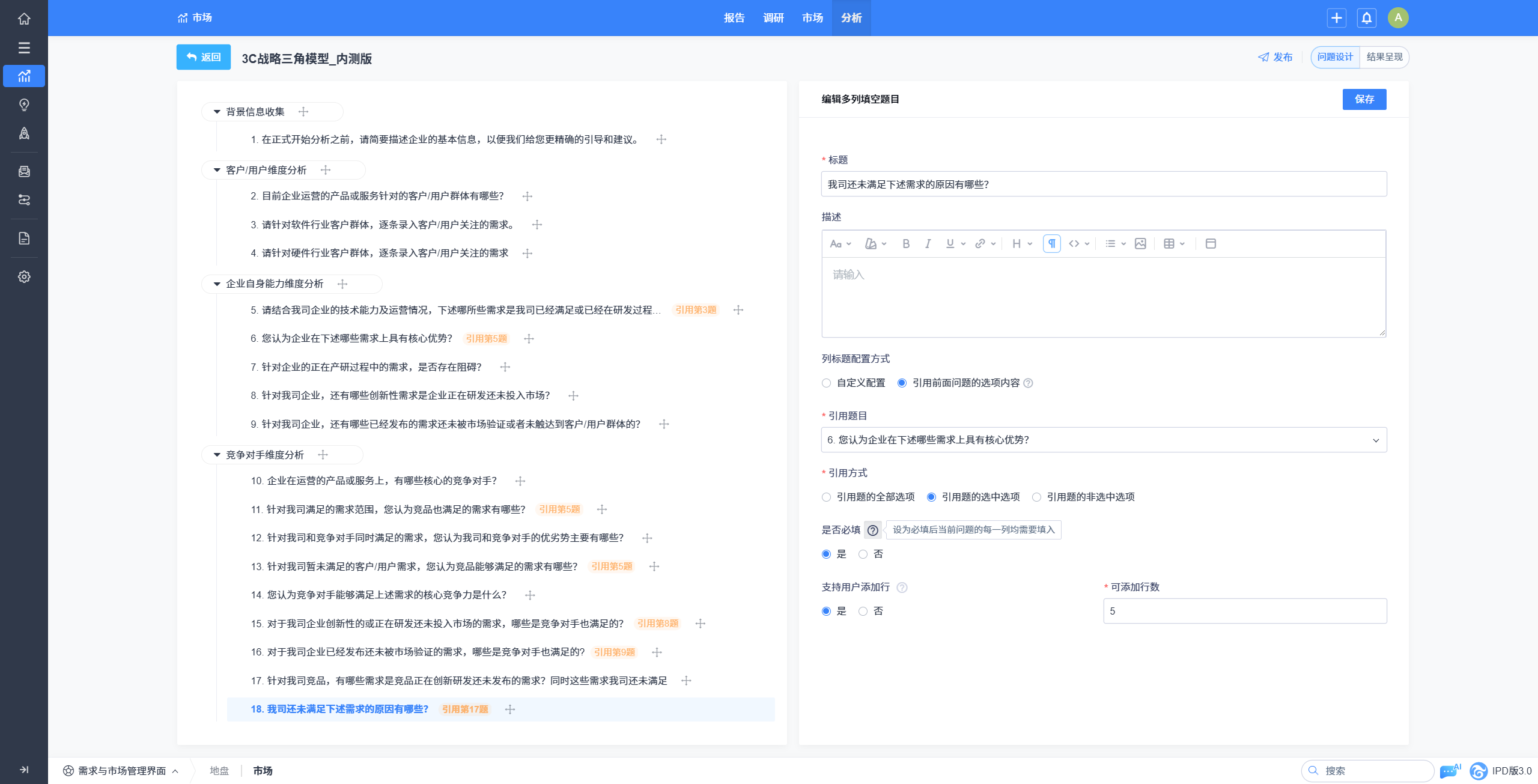
- 若您选择引用前面的某一多列填空题,需要选择引用的列名,保存后,将会按照前序多列填空列的输入项作为该题的列标题。已经被引用了前序问题的多列填空题由于列名需要答题才能确定,因此暂不支持引用。
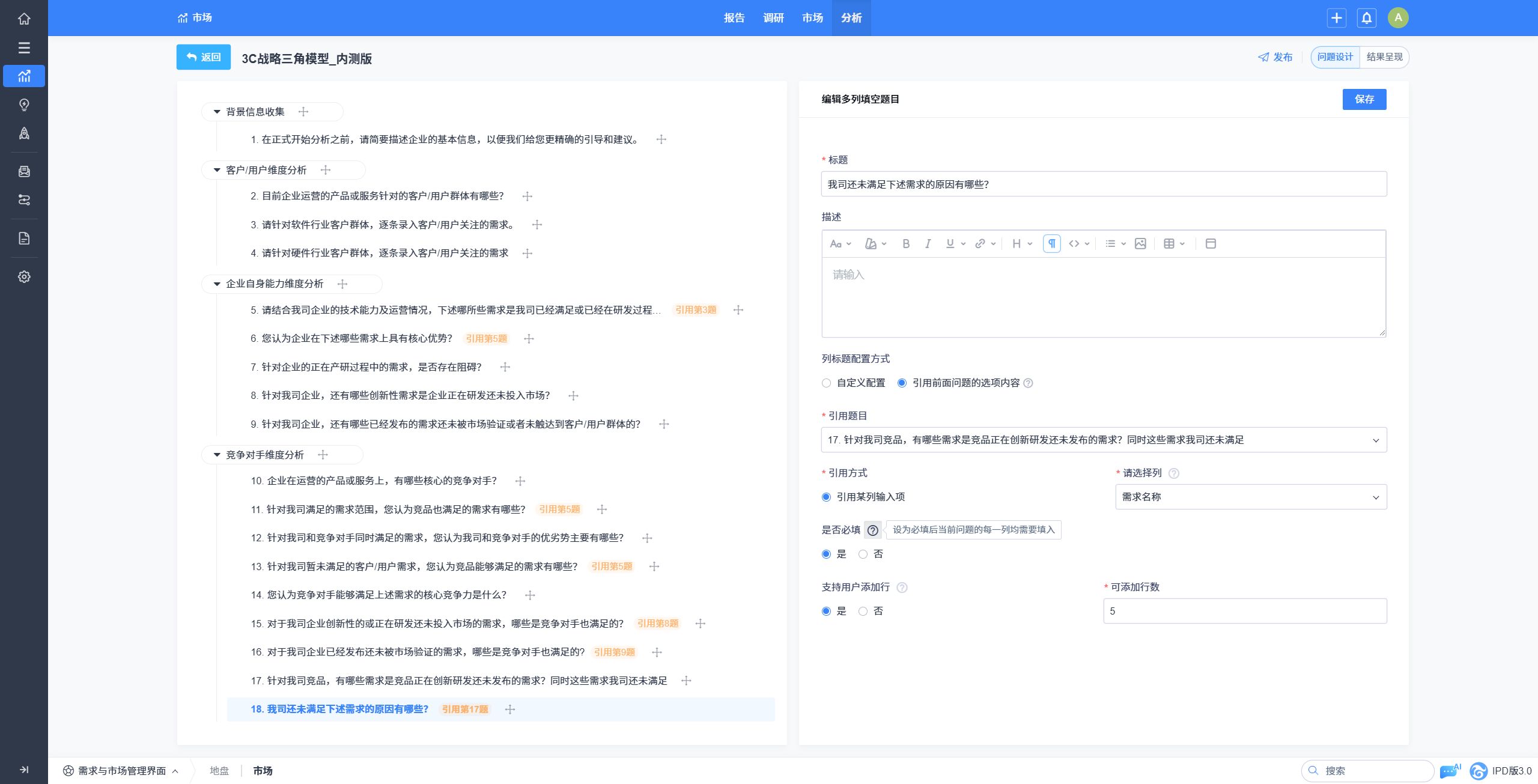
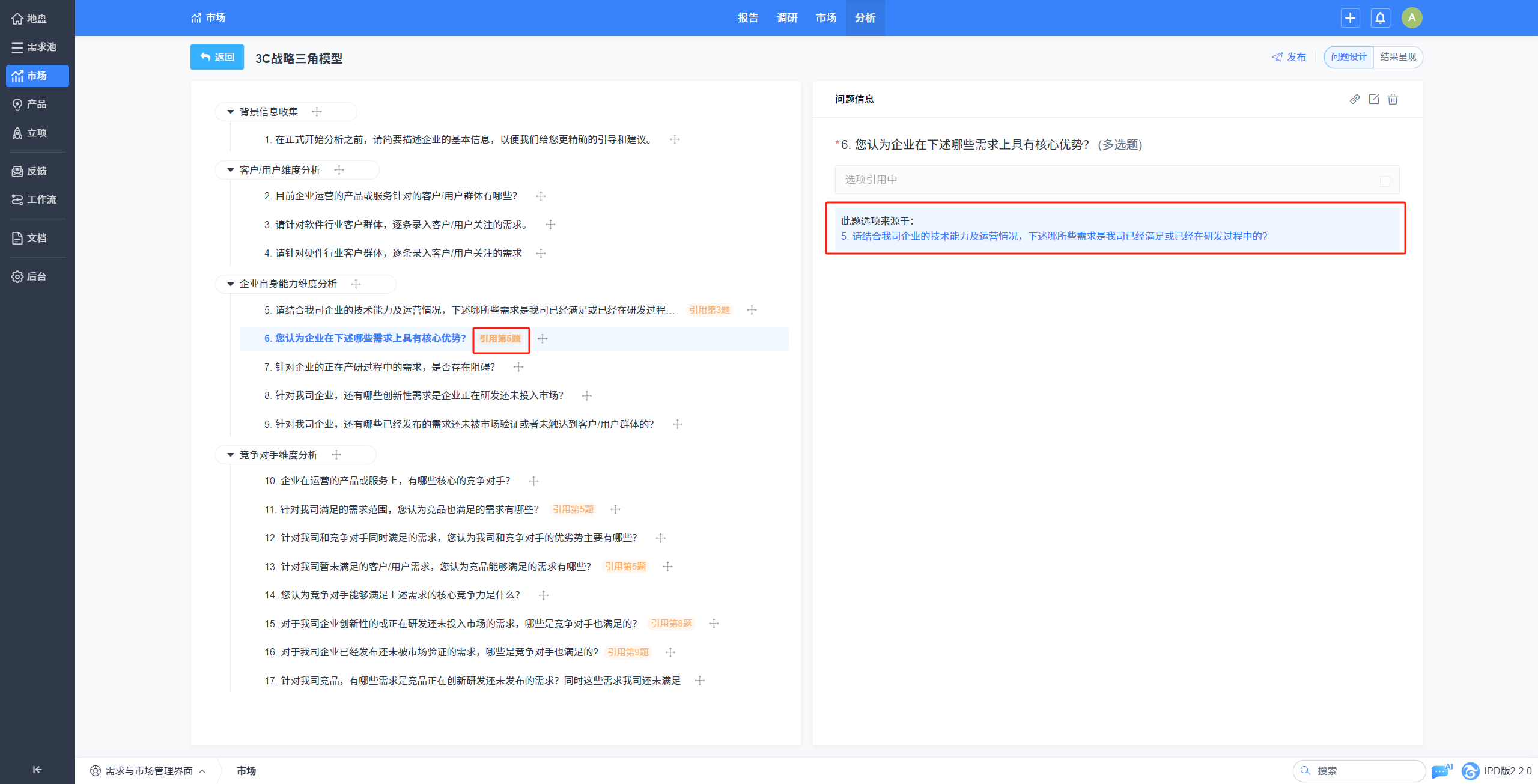
4. 成功设置后可以在设计器右侧预览题目和关联问题,同时左侧问题树中展示对应的引用标签,方便总览问题之间的引用关系。
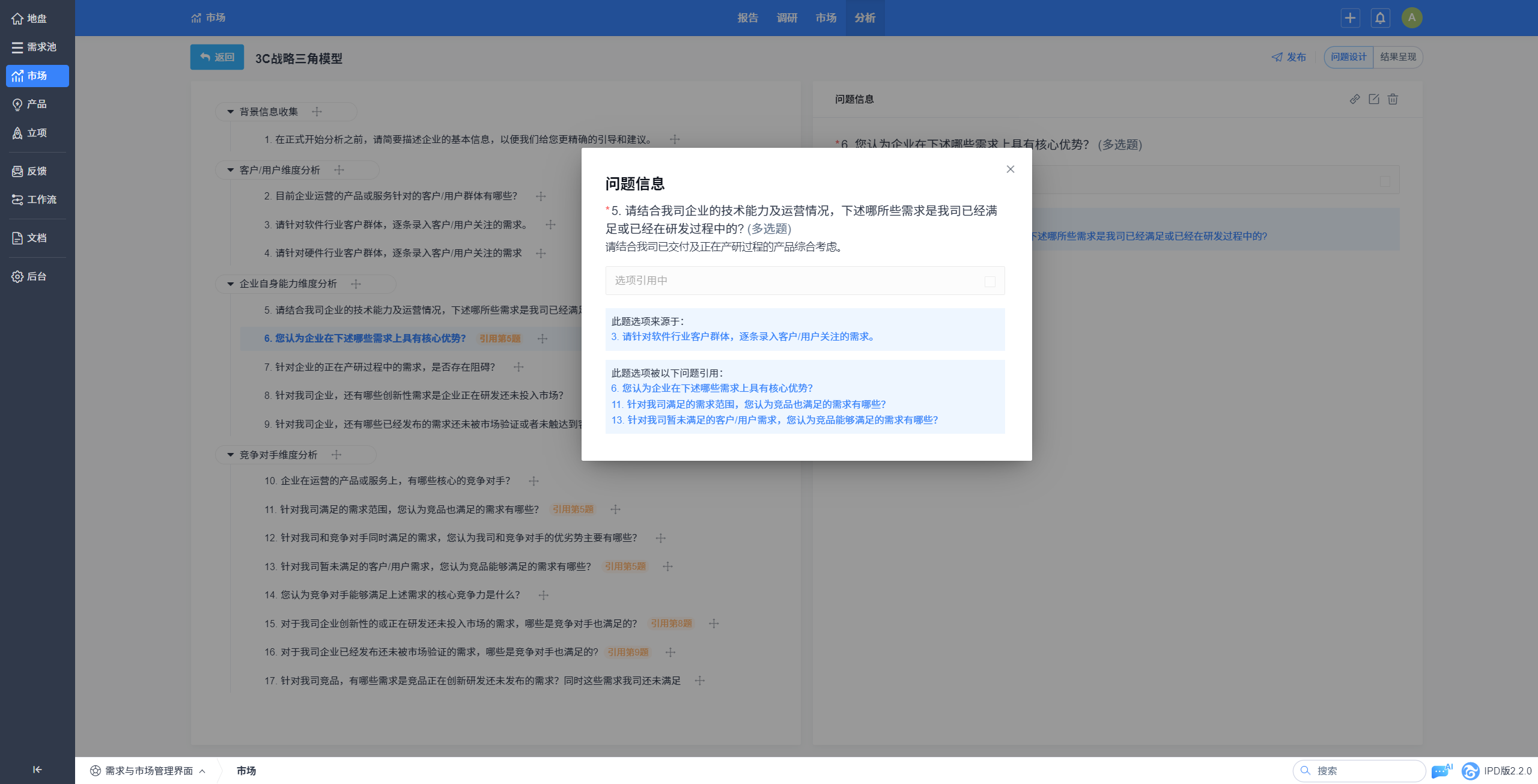
五、设计过渡页
在节点和节点之间,我们鼓励插入过渡页进行承上启下,对于分析者来说,过渡页是一个指引作用,无需做信息录入。
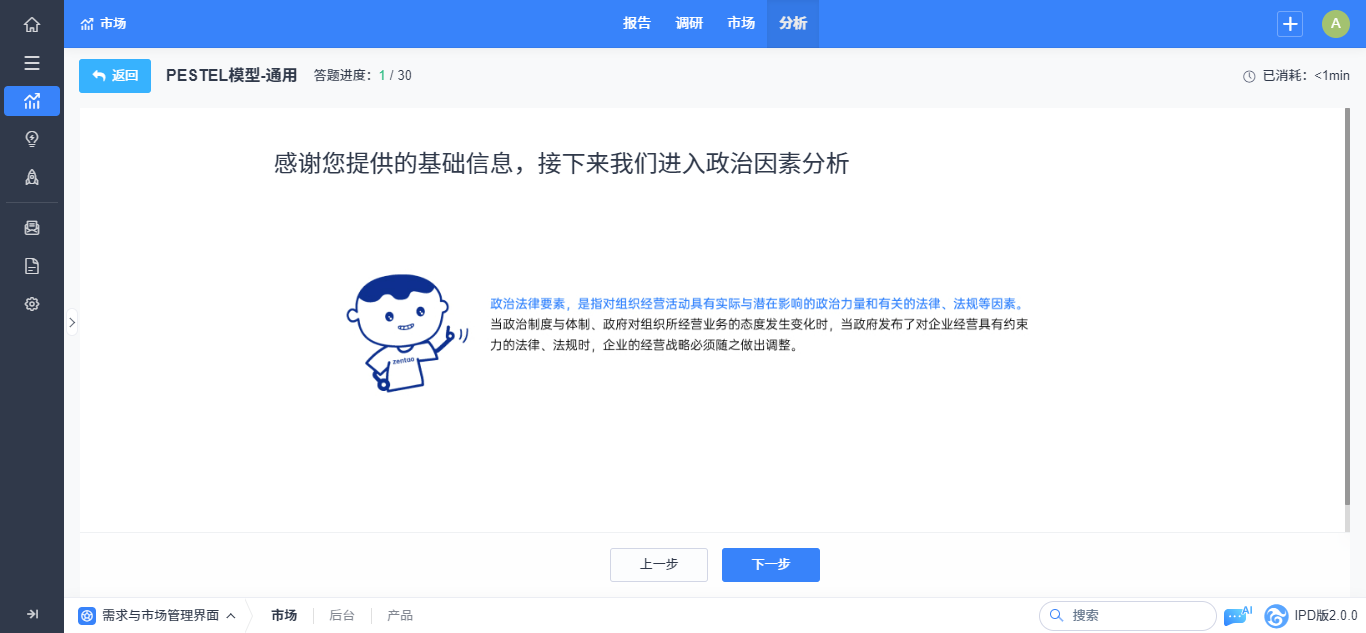
六、图文关联设计(按节点关联)
完成问题设计后,点击右上角【结果关联】按钮,将会进入结果关联界面进行配置:
- 引导语:设计师可以配置一些文案,告诉分析者完成了分析进入了结果展示区。
- 选用底图:默认会填入引用模型的底图,其中PEST可以拓展为PESTEL,因此我们提供四区块、六区块两种底图。
- 区块关联:按照一级节点进行问题和底图的关联,下拉选择已经配置好的一级节点,选中后右侧底图对应信息将会同步变化,分析者答题后我们将会按照您配置的关联进行汇总展示。
- 结果说明:此处您可以填入一些对模型的解读或建议。
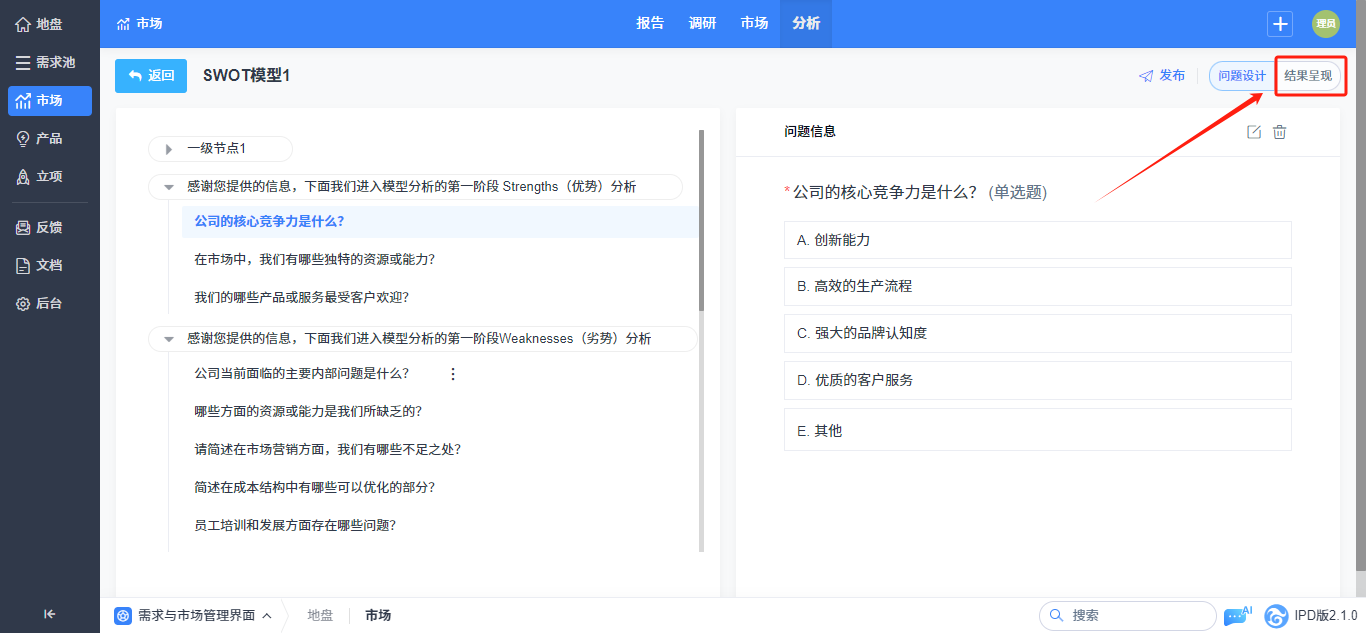
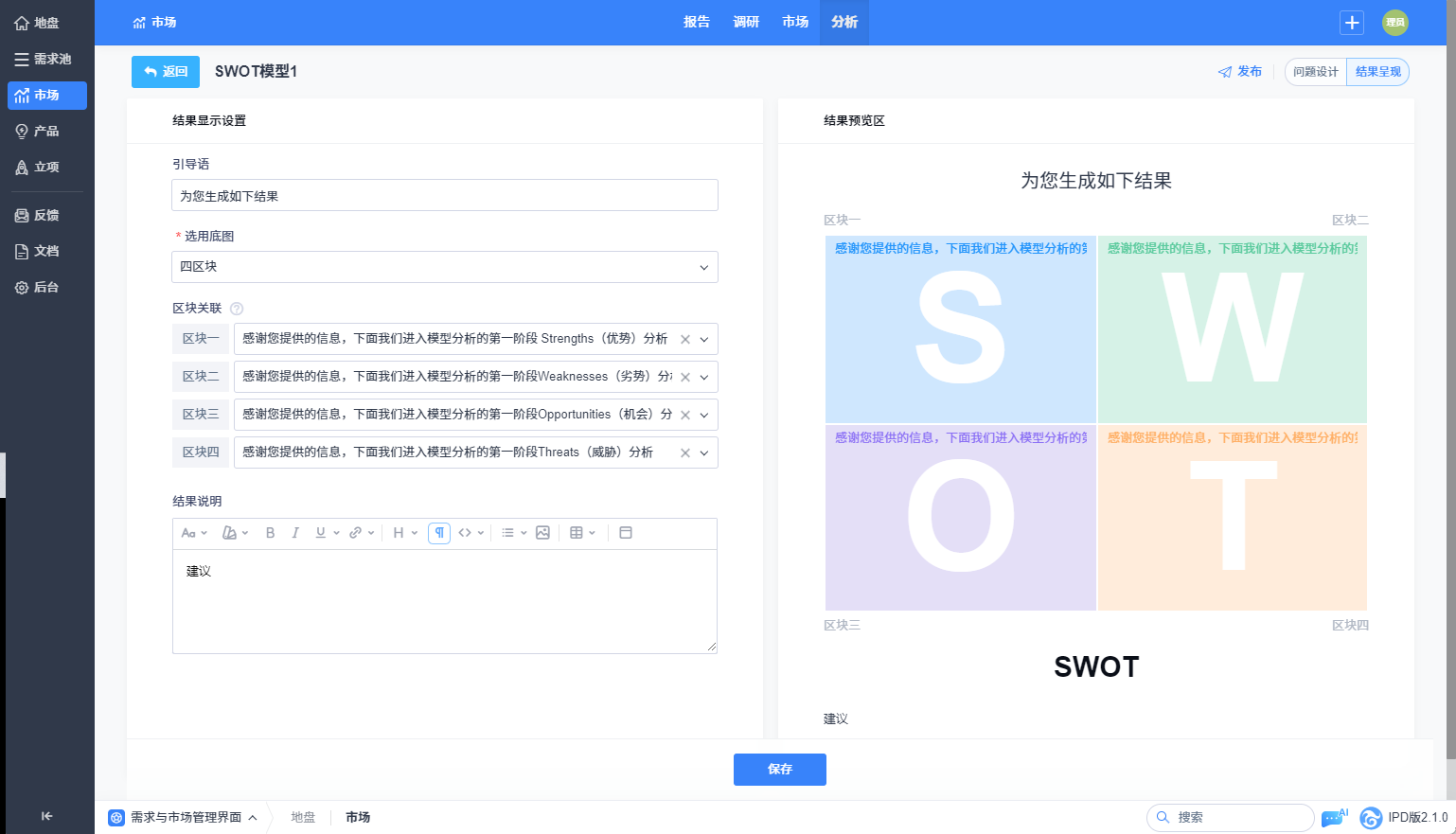
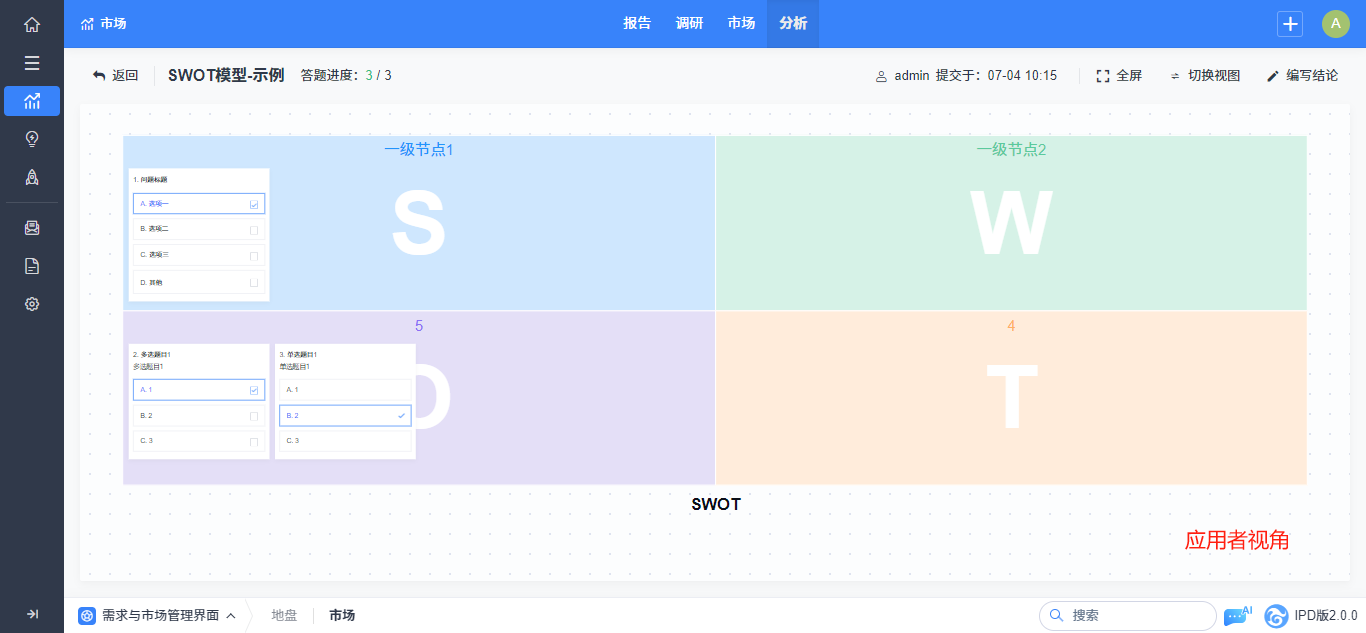
七、图文关联设计(按问题关联)
3C战略三角模型支持对单选题、多选题、多列填空题设置区块关联,在对应问题预览页的右上方即可进入区块关联设置页面。
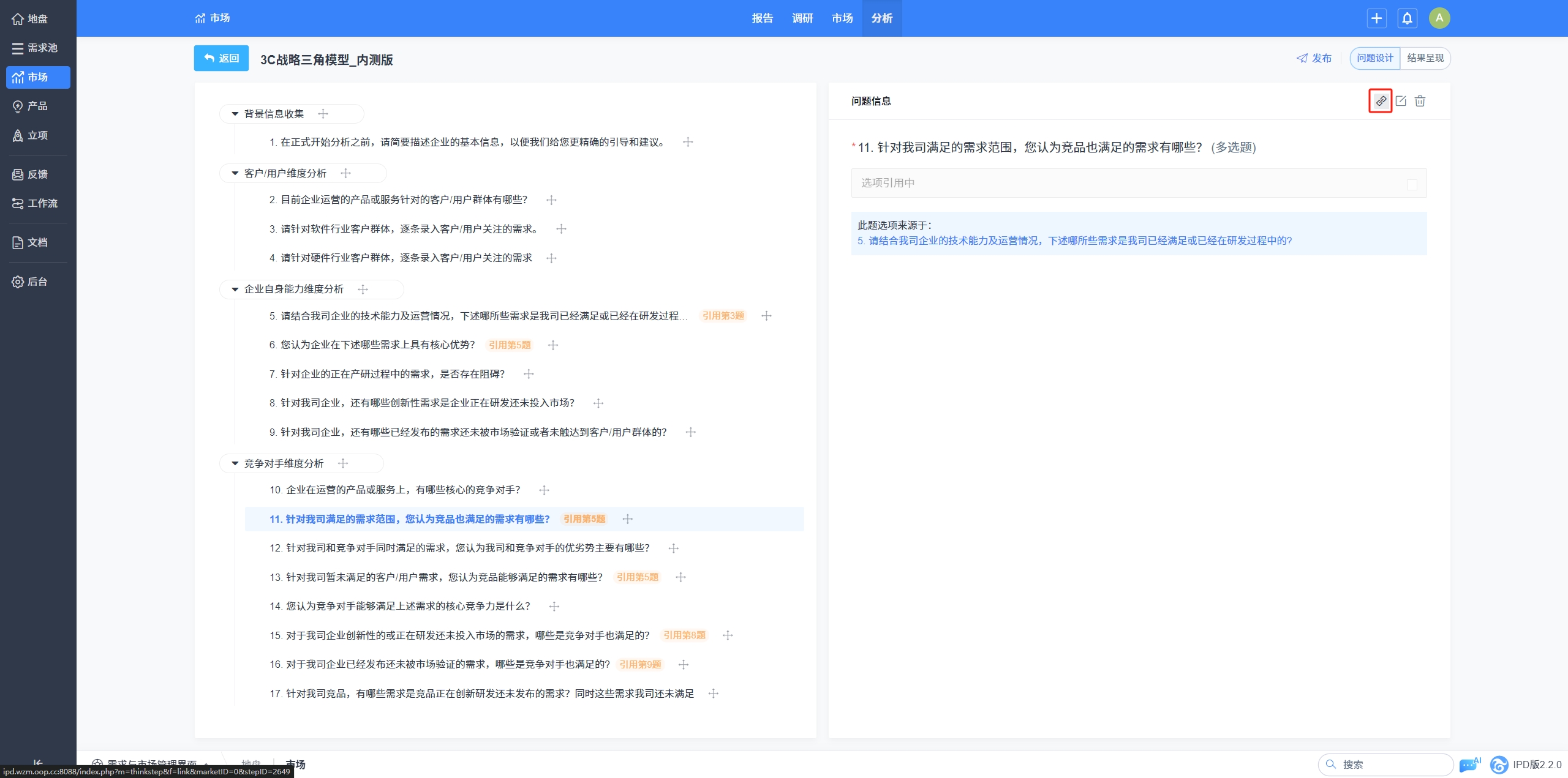
1. 单选题、多选题的区块关联设置支持如下2种配置:
- 仅展示问题结果:将当前问题答题时的选中项或者非选中项关联至指定区块。
- 展示完整问题内容:将当前问题按照整题关联至指定区块。
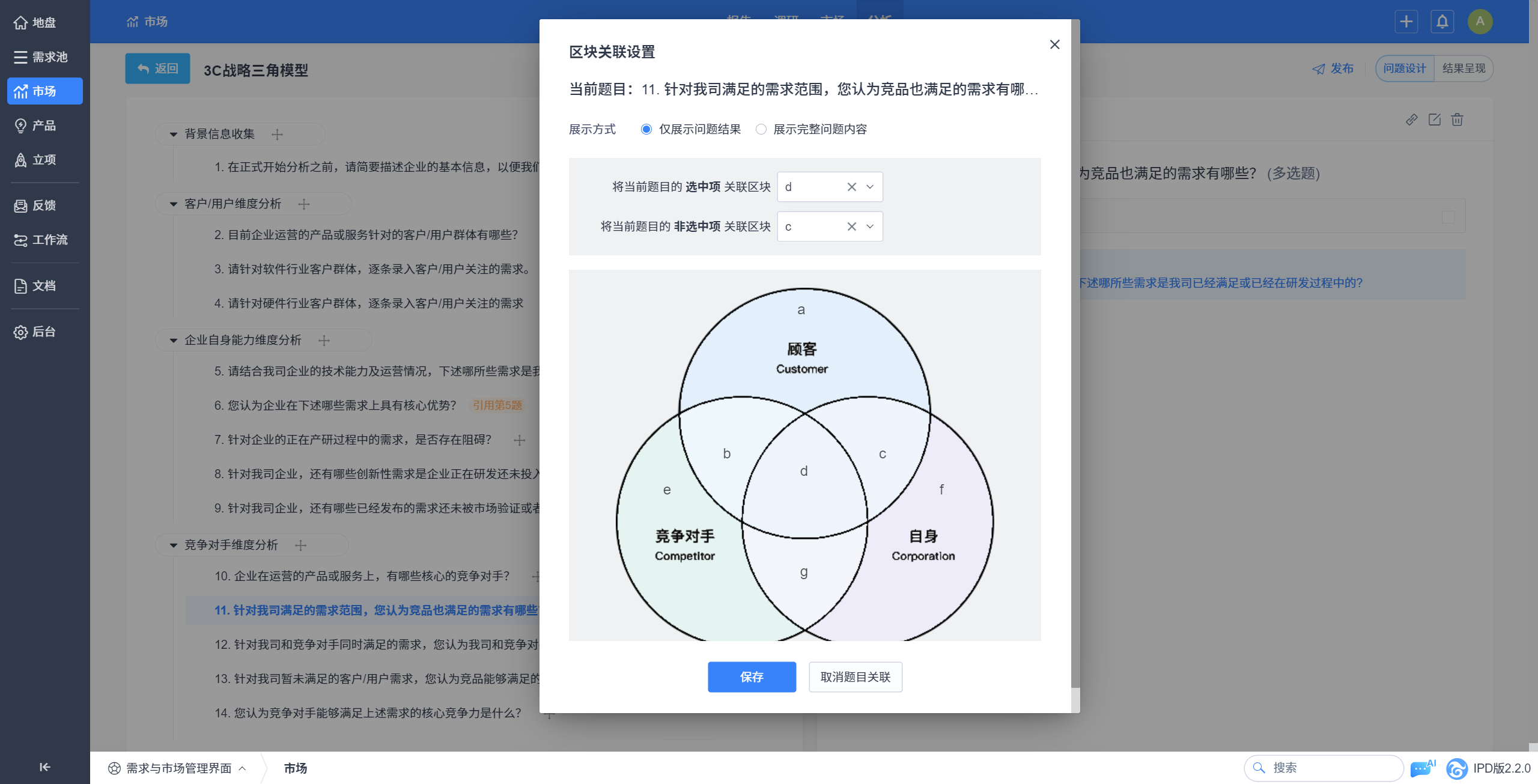
- 仅展示列的输入内容:将当前问题答题时各列的输入内容关联到指定区块,您可以根据需要对指定的列进行配置。
- 展示完整问题内容:将当前问题按照整题关联至指定区块。
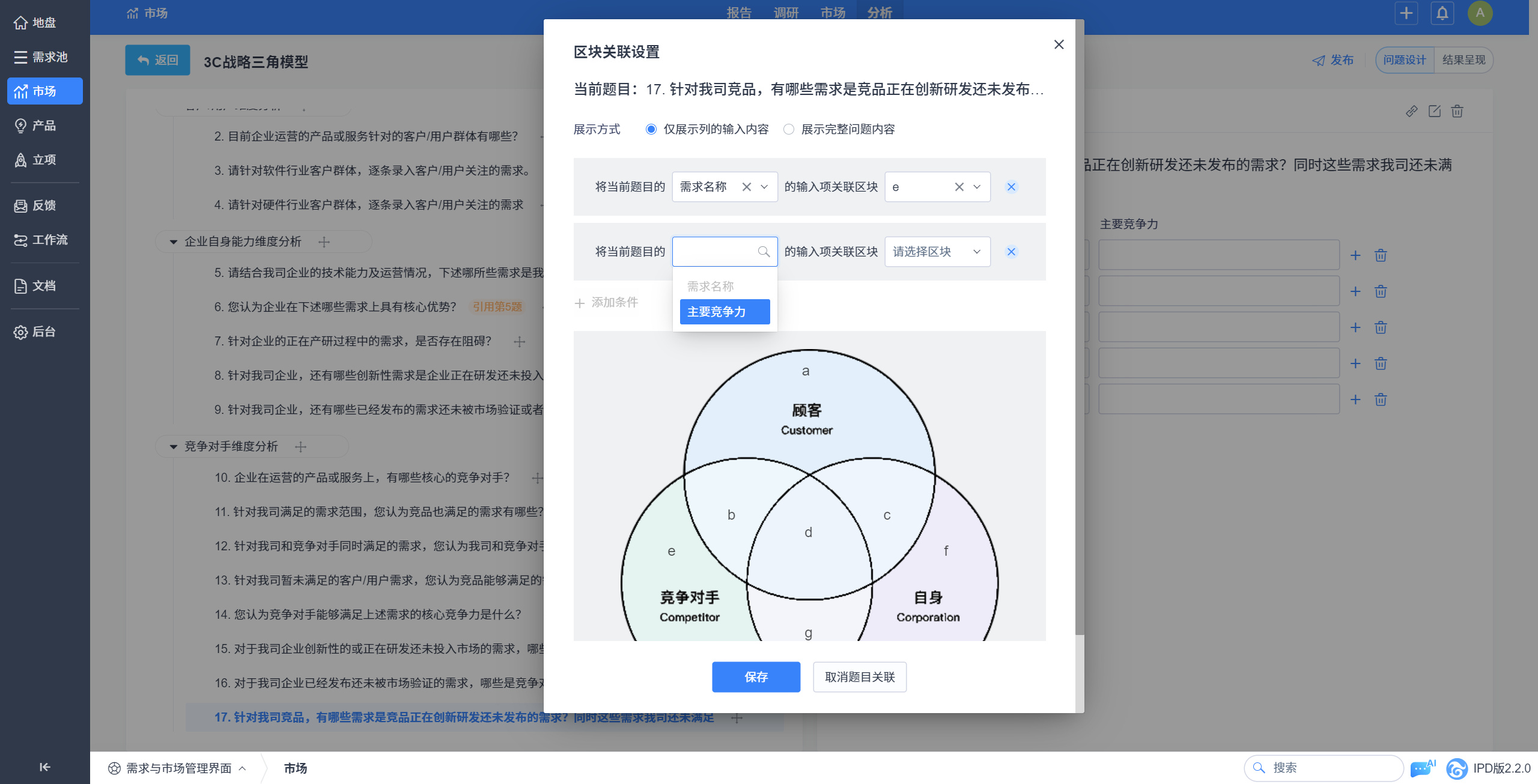
- 3C战略三角模型提供默认a-f区块,支持自定义修改区块名称,修改后区块关联配置也将同步变化。
- 可根据需要修改配置内容或解除关联。也可以通过“+关联问题”按钮新增关联关系。
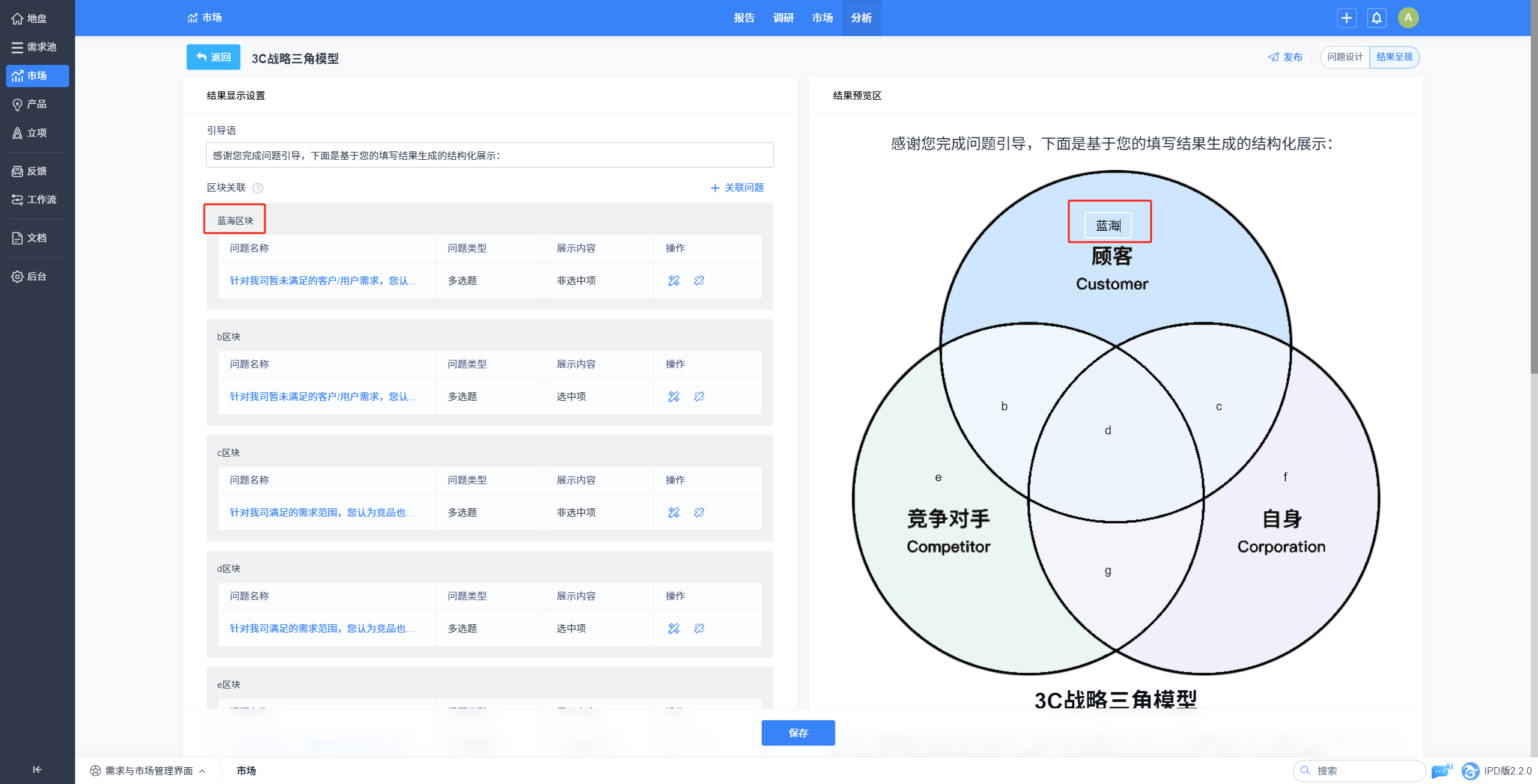
八、发布模型
确认完成后即可发布模型,分析者视角可以看到该模型,便可以分析使用。